项目介绍
项目内容: 自定义基础组件和容器组件、依赖库概念、本地依赖库的创建和引用、三方库的引用。
工具版本: DevEco Studio 3.1 Canary1
SDK版本: 3.2.1.4(API Version 9 Canary1)(Stage模型)
本项目基于HarmonyOS的ArkUI框架TS扩展的声明式开发范式,关于语法和概念直接看官网官方文档地址:基于TS扩展的声明式开发范式,
效果演示
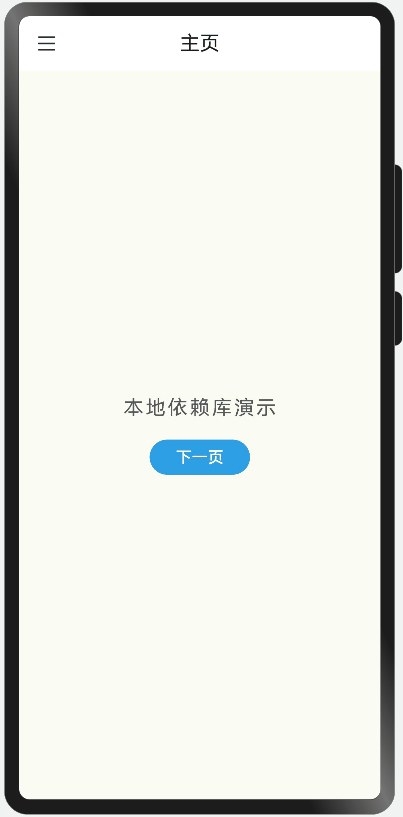
依赖库
实际项目中,我们会把 公共代码 或 独立功能(UI、算法....) 抽离出来封装成依赖库,提供调用方法,调用者只需将依赖库导入到项目中,使用简单的代码调用来完成开发,提高了开发效率。一般的依赖库特点:调用简单、扩展性高。
本地库
本地库主要是指未上架到npm中心,只是本地依赖使用的库。
1、本地库的创建
a.鼠标移到工程目录顶部,鼠标右击,选择New>Module。
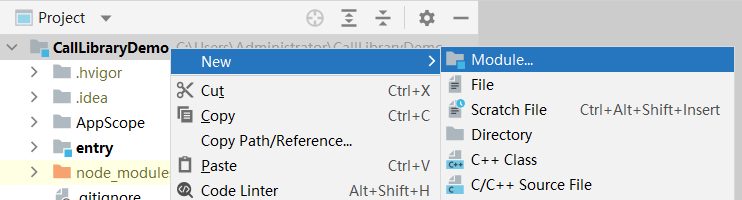
b.在Choose Your Ability Template界面中,选择Ohos Library,点击下一步。
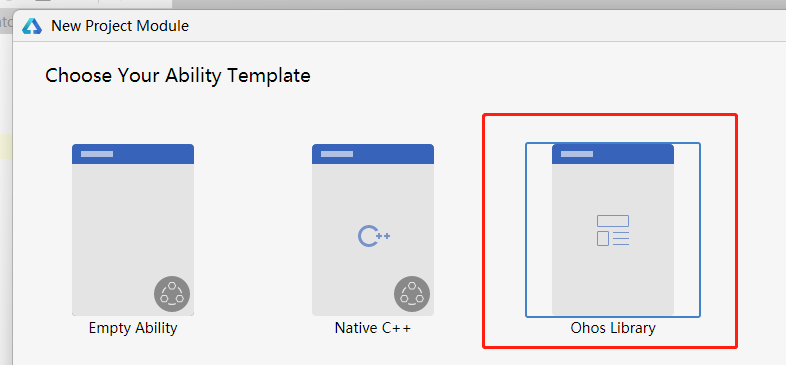
c.在Configure the New Module界面中,配置模块信息,点击完成。
- Module name:新增模块的名称。
- Language:选择开发HarmonyOS npm包的语言。
- Device type:选择HarmonyOS npm包支持的设备类型。
- Enable Native:是否创建一个用于调用C++代码的HarmonyOS npm共享模块。
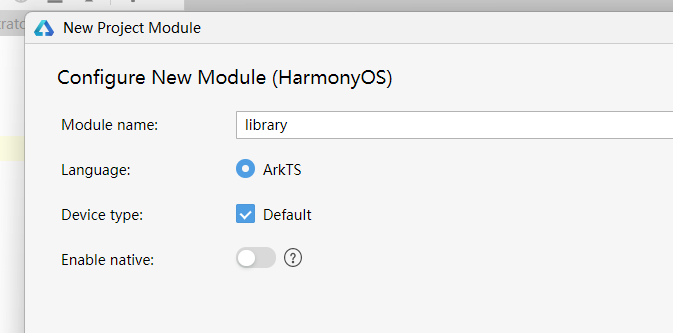
2、本地库的依赖
在Terminal窗口中,进入模块目录中,执行如下命令进行安装,并会在package.json中自动添加依赖。
npm install (本地模块的路径)
npm install ../library
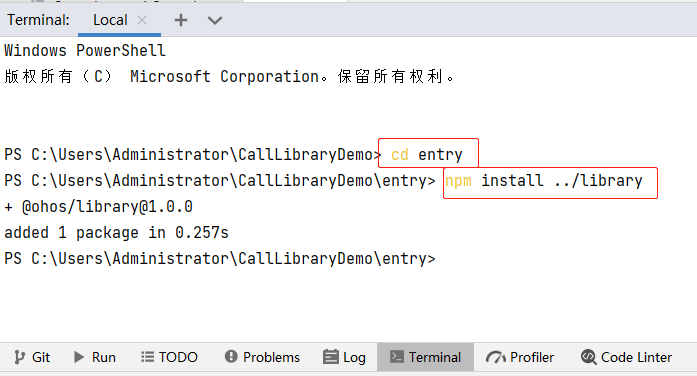
3、本地库的调用
在依赖库的根目录中,index.ets文件提供了对外的导出。
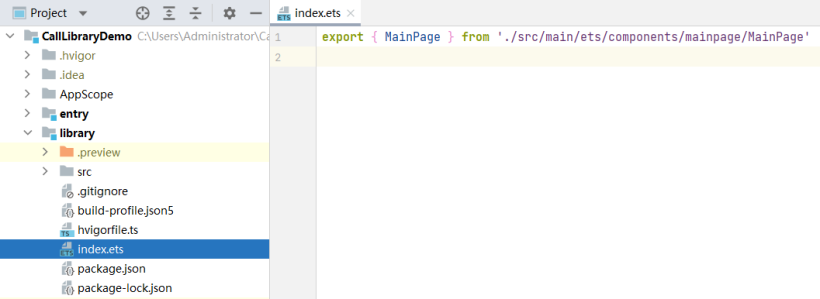
在entry中index.ets页面中,引入依赖库。
// 导入本地依赖库
import { MainPage } from '@ohos/library'
@Entry
@Component
struct Index {
build() {
Column() {
// 使用自定义组件
MainPage()
}.width('100%').height('100%')
.justifyContent(FlexAlign.Center)
}
}
自定义组件
可复用的 UI 单元,可组合其它组件,被 @Component 装饰的结构体。
本项目依赖库中自定义组件:公共标题栏、侧滑菜单容器。
1、标题栏组件
标题自定义,左右都可以定义图标和点击事件。且左边图标有默认事件:页面返回。
import router from '@ohos.router';
/**
* 自定义标题栏
*/
@Component
export struct TitleBar {
// 左边图标是否显示
private isShowLeft = true
// 左边图标
private leftIcon = $r('app.media.back')
// 左边点击事件,默认返回上一页
private leftClickEvent = () => {
router.back()
}
// 标题
private title = '标题'
// 右边图标是否显示
private isShowRight = false
// 右边图标
private rightIcon = $r('app.media.icon')
// 左边点击事件
private rightClickEvent: () => void
build() {
Column() {
Stack() {
Text(this.title).fontSize(20).fontColor('#ff1a1a1a')
Row() {
if (this.isShowLeft) {
Image(this.leftIcon).size({ width: 55, height: 55 }).padding(15)
.onClick(() => this.leftClickEvent())
}
Blank()
if (this.isShowRight) {
Image(this.rightIcon).size({ width: 55, height: 55 }).padding(15)
.onClick(this.rightClickEvent)
}
}.width('100%')
}.width('100%').height(0).layoutWeight(1)
Divider().color('#ffbababa')
}.width('100%').height(55)
}
}
标题栏组件的使用:
import { TitleBar } from '@ohos/library'
@Entry
@Component
struct Index {
build() {
Column() {
TitleBar({ title: '主页', leftIcon: $r('app.media.menu'),
leftClickEvent: () => {
// 左图标点击事件
}
})
}.width('100%').height('100%')
}
}
2、侧滑菜单容器
左右滑动可以控制菜单,菜单打开时,背景透明度改变,使用动画效果打开或关闭菜单。
/**
* 滑动菜单
*/
@Component
export struct SlideMenuContainer {
// 菜单的宽度
@State menuWidth: number = 0
// 菜单x轴偏移量
@State menuOffsetX: number = 0
// 菜单偏移最小量
private offsetXMin = 0
// 菜单偏移最大量
private offsetXMax = 0
// 第一次按下的x坐标
private firstDownX = -1
// 上次按下的x坐标
private lastDownX = -1
// 背景透明度
@State bgOpacity: number = 0
// 滑动方向
private slideDirection: 'left' | 'right'
// 菜单布局
@BuilderParam menu: any
// 内容布局
@BuilderParam content: any
// 定时器ID
private intervalID = 0
// 是否打开菜单
@Link @Watch('isOpenChanger') isOpen: boolean
isOpenChanger() {
if (this.isOpen) {
this.openMenu()
}
}
build() {
Stack({ alignContent: Alignment.Start }) {
// 内容布局
Column() {
this.content()
}.width('100%').height('100%')
if (this.bgOpacity) {
// 透明背景
Column() {
}.width('100%').height('100%')
.backgroundColor(Color.Black).opacity(this.bgOpacity)
}
// 菜单布局
Column() {
this.menu()
}.width(this.menuWidth).height('100%')
.backgroundColor(Color.White)
.offset({ x: this.menuOffsetX })
}.width('100%').height('100%')
.onTouch((event) => this.onTouchEvent(event))
.onAreaChange((oldValue: Area, newValue: Area) => {
// 监听回调中获取容器的宽度
const width = Number.parseInt(newValue.width.toString())
this.menuWidth = width * 0.7
this.menuOffsetX = -this.menuWidth
this.offsetXMin = -this.menuWidth
this.offsetXMax = 0
})
}
/**
* 触摸事件
*/
onTouchEvent(event: TouchEvent) {
const x = event.touches[0].x
switch (event.type) {
case TouchType.Down: // 手指按下
{
this.firstDownX = x
this.lastDownX = x
clearInterval(this.intervalID)
}
break;
case TouchType.Move: // 手指移动
{
// 计算这次x坐标点与上次x坐标点的差
const diff = x - this.lastDownX
this.lastDownX = x
// 累计算出滑动的距离
this.menuOffsetX += diff
// 确定方向
this.slideDirection = diff > 0 ? 'right' : 'left'
// 限定距离范围
if (this.menuOffsetX >= this.offsetXMax) this.menuOffsetX = this.offsetXMax
if (this.menuOffsetX <= this.offsetXMin) this.menuOffsetX = this.offsetXMin
// 更改背景透明度
this.bgOpacity = 0.6 * Math.abs(this.menuWidth + this.menuOffsetX) / this.menuWidth
}
break;
case TouchType.Up: // 手指抬起
{
if (Math.abs(x - this.firstDownX) < 5) {
return
}
if (this.slideDirection === 'left') {
// 是否小于宽度的3/2
const isClose = Math.abs(this.menuWidth + this.menuOffsetX) < this.menuWidth * 2 / 3
isClose ? this.closeMenu() : this.openMenu()
} else {
// 是否大于宽度的3/1
const isOpen = Math.abs(this.menuWidth + this.menuOffsetX) > this.menuWidth / 3
isOpen ? this.openMenu() : this.closeMenu()
}
}
break;
default:
break;
}
}
/**
* 定时器改变偏移量
* @param type 偏移量 加或减
*/
intervalChangeOffset(type: 1 | -1) {
this.intervalID = setInterval(() => {
this.menuOffsetX += type * 15
if (this.menuOffsetX >= this.offsetXMax) {
this.menuOffsetX = this.offsetXMax
clearInterval(this.intervalID)
}
if (this.menuOffsetX <= this.offsetXMin) {
this.menuOffsetX = this.offsetXMin
clearInterval(this.intervalID)
this.isOpen = false
}
this.bgOpacity = 0.6 * Math.abs(this.menuWidth + this.menuOffsetX) / this.menuWidth
}, 5)
}
/**
* 打开菜单
*/
openMenu() {
this.intervalChangeOffset(1)
}
/**
* 关闭菜单
*/
closeMenu() {
this.intervalChangeOffset(-1)
}
}
侧滑菜单的使用 (部分代码)
import { SlideMenuContainer } from '@ohos/library'
@Entry
@Component
struct Index {
@State isOpen: boolean = false
......
/**
* 内容布局
*/
@Builder ContentLayout() {...}
/**
* 菜单布局
*/
@Builder MenuLayout() {...}
build() {
Column() {
SlideMenuContainer({
isOpen: $isOpen,
content: this.ContentLayout(),
menu: this.MenuLayout()
})
}.width('100%').height('100%')
}
}
三方库
其他公司开源的库或者个人开源的库,上架到npm中心供其他开发者下载使用的库。
本项目中使用的是三方库是:lottieETS 一个适用于OpenHarmony的动画库
依赖方式和本地库一样,使用命令安装:
npm install @ohos/lottieETS --save
以下示例只是简单用法,其他方法的使用请查看官方的文档:lottieETS 使用说明
// 导入三方库
import lottie from '@ohos/lottieETS'
@Entry
@Component
struct LottieDemo {
private setting: RenderingContextSettings = new RenderingContextSettings(true)
private crc: CanvasRenderingContext2D = new CanvasRenderingContext2D(this.setting)
private lottiePath = 'common/lottie/car-loading2-data.json'
private lottieName = 'carName'
@State isPlay: boolean = false
build() {
Column() {
Canvas(this.crc)
.width(300)
.height(300)
.margin({ top: 30, bottom: 50 })
.margin({ top: 30, bottom: 50 })
.onReady(() => {
lottie.loadAnimation({
container: this.crc, // 需要绑定Canvas的CanvasRenderingContext2D
renderer: "canvas", // 目前只支持canvas模式
loop: true, // 是否循环播放
autoplay: false, // 是否自动播放
name: this.lottieName, // 设置lottie动画名称
path: this.lottiePath // 指定lottie动画资源路径
})
})
.onDisAppear(() => {
// Canvas销毁时顺带销毁lottie动画
lottie.destroy(this.lottieName)
})
Button(this.isPlay ? '暂停' : '播放')
.width(150).height(30)
.backgroundColor('#2D9FE5')
.onClick(() => {
this.isPlay = !this.isPlay
this.isPlay ? lottie.play(this.lottieName) : lottie.pause(this.lottieName)
})
}.width('100%').height('100%')
}
}
结尾
此项目中本地库和三方库的依赖都比较简单,难点是自定义组件的使用,还是需要多看官方的文档。最后希望鸿蒙社区越来越多的人加入,创作出更多优秀三方库。
项目地址:https://gitee.com/liangdidi/CallLibraryDemo
每天进步一点点、需要付出努力亿点点。
本文作者:l梁迪迪l
https://ost.51cto.com/#bkwz
标签:三方,ArkTS,菜单,width,100%,private,height,HarmonyOS,menuOffsetX From: https://blog.51cto.com/harmonyos/5880645